 分析电缆路径
分析电缆路径
“分析电缆路线”命令和“查询电缆路线段”工具有助于微调电缆路线设计、将示意图设计与电缆路径整合,以及识别需要纠正的错误。
分析电缆路线
|
命令 |
路径 |
|
分析电缆路线 |
ConnectCAD > 文档 |
该命令分析电缆路径网络并将示意图中的每个电路指派给一个电缆路径段。
该命令不会将电路指派给使用电缆工具放置的电缆。为此,请在电缆的“对象信息”面板中提供线路 ID。在示意图图层上,选择要指派的电路,然后在电路的“对象信息”面板中,从列表中选择相同的电缆以将电缆指派给电路。
该命令不包括名称中有 <EXT> 的外部连接电路的电缆路线。
要分析电缆路线:
选择该命令。
分析发生;如果成功,示意图中的每个电路对象都将与一个电缆路径段相关联。如果存在无法与电缆路径相关联的电路,则会显示错误消息。如果问题是预料之中的,例如,相机尚未被附加到电缆路径网络或接线盒位置,或者布线非常明显以至于不需要详细的电缆路径,则请继续设计并完成后面的连接,或者不连接。否则,单击标记电路以突出显示无法指派给电缆路径的电路,并更正任何错误。
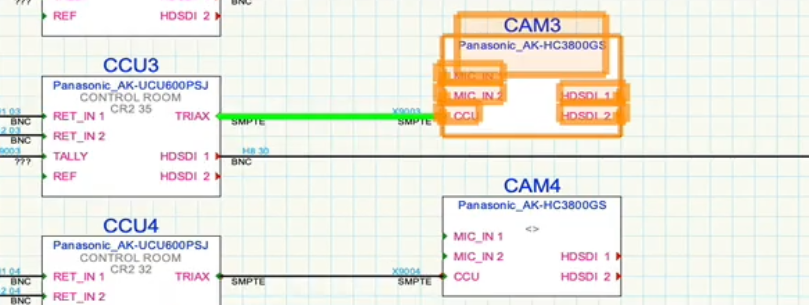
以绿色突出显示的电路无法被指派给电缆段。通过使用电缆路线工具将相机附加到电缆网络来纠正问题。
分析电缆段
|
工具 |
工具集 |
|
查询电缆路线段 |
电缆路线 |
该工具显示通过电缆路径特定段的所有电路的列表。
要确定与电缆路径段相关联的电路:
选择该工具。
单击要分析的电缆路线段。
“电缆路线段”对话框打开,显示与电缆路径段相关联的电路列表。显示每条不同电路的参数以及临时路线索引编号。 按“路线索引”对电路进行排序,以查看哪些电路共享相同的路径。
除了电路之外,由电缆工具插入且与电缆路径段相关联的电缆也会显示在列表中。这些电缆的电路列条目是空白的。
双击列表中的一行以突出显示所选电路采用的整个路线。绘图临时平移和缩放以显示路线。

